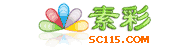多边形对象通常都包含较多数目的子对象,在制作某些模型时,逐一选择和编辑这些子对象很麻烦又不准确,这时可以使用“软选择”工具对子对象进行编辑,“软选择”工具允许选择所选子对象邻接处的其他子对象。这将会使选择集的行为就像被磁场包围了一样。在对子对象选择进行变换时,在场中被部分选定的子对象就会平滑地进行绘制;这种效果随着距离或部分选择的“强度”参数而衰减。在本实例中,将指导读者使用“软选择”工具编辑一组静物场景中的牛奶罐和面包对象,通过本实例的制作,使各位网友了解“软选择”工具的操作方法。在制作实例之前,各位网友需要首先下载素材文件。

使用“软选择”工具,可以选择与所选子对象相邻的子对象,随着距离或部分选择的“强度”而衰减,这样使用户可以对一个整体区域进行编辑,并使其产生过渡变化。

(1)运行3ds max 2011,打开素材“面包源文件.max”文件,该文件包括面包、牛奶罐等对象,这些对象只完成了基础的造型,尚未对其细节进行编辑,在本实例中,将使用“软选择”等工具对其进行编辑。

(2)当前“牛奶罐”对象的上部边缘很整齐,首先需要设置其出水口的凸起部分。选择“牛奶罐”对象,进入![]() “修改”面板,为该对象添加一个“编辑多边形”修改器。
“修改”面板,为该对象添加一个“编辑多边形”修改器。

(3)进入“顶点”子对象层,选择顶点。